上次在图层蒙版的教程中,我们说了简单的换天空的案例,有同学反映想要一个换夜空的教程,所以今天我将为大家介绍两种换夜空的方法,一种是和上次一样用图层蒙版,而且里边也应用前边的几次教程的内容。第二种是不用星空素材,直接用ps的滤镜来制作星星。
因为能力有限,并不是专业修图,重点还是在于给大家说明一种方法,教一些ps里基本功能的操作,更多实际的用法还需要大家多看看其他的专业修图教程,毕竟修图还是注重感觉啊!
第一种:基本用到的点:图层蒙版、渐变工具、匹配颜色。
第二种:基本用到的点:滤镜“添加杂色”和“高斯模糊”、图层蒙版、调整图层里的“色阶”、“色相/饱和度”
工具:ps2015cc
第一种换星空素材效果图:
原图:
第一种换星空素材步骤:
首先星空的素材图:

1、打开两张夜景图和星空素材图片,并把星空素材放置在下边一层。(提示:图层要解锁啊!)
2、夜景图层添加图层蒙版,蒙版上用“渐变色”把天空部分从上到下做黑色到白色的渐变色。这里黑到白的渐变也拉的长一点,更融合,发现下边的建筑变半透明,用白色画笔涂出来就好啦。
3、把星空素材放置在合适位置,如果发现色调原图不融合,看上去很假,可以选中星空素材,“图像”-->“调整”-->“匹配颜色”,和夜景图做匹配颜色(这里不清楚的同学可以看前边的匹配颜色教程)
4、完成,保存。
第二种做星空的步骤:
1、打开原图并新建一个空白图层。
2、快捷键“D”,恢复默认前景色(黑色)和背景色(白色),快捷键“Alt+Delete”,给新建图层填充前景色黑色(单个字母快捷键要在英文状态使用)
3、右键点击黑色图层(不要点在缩略图上)“转换为智能对象”
4、对黑色图层
(1)“滤镜”-->“杂色”-->“添加杂色”,选中“高斯分布”“单色”,数值如下图
(2)“滤镜”-->“模糊”-->“高斯模糊”,数值如图,可根据后边一步效果再调节。
5、添加调整图层
(1)“调整图层”(按钮在图层蒙版第四个,一个半黑半白的圆形)选中“色阶”,在出现的“属性面板”,选下边的第一个图标,将调整剪切到此图层。数值如下图。
(2)“调整图层”选中“色相饱和度”,在出现的“属性面板”,将调整剪切到此图层。数值如下图。
6、将三个图层编组命名为“星星”。三个图层全选中,点下边的第五个图标(文件夹样子)或者快捷键“Ctrl+G”实现编组。将组的混合模式改为滤色。
7、给组添加图层蒙版,黑色画笔涂掉不需要星星的地方。
两种方法大家可以根据情况选择。
水平有限,如有错漏,欢迎大家提出意见或建议!谢谢!
后期PS基础交流QQ群:524442331





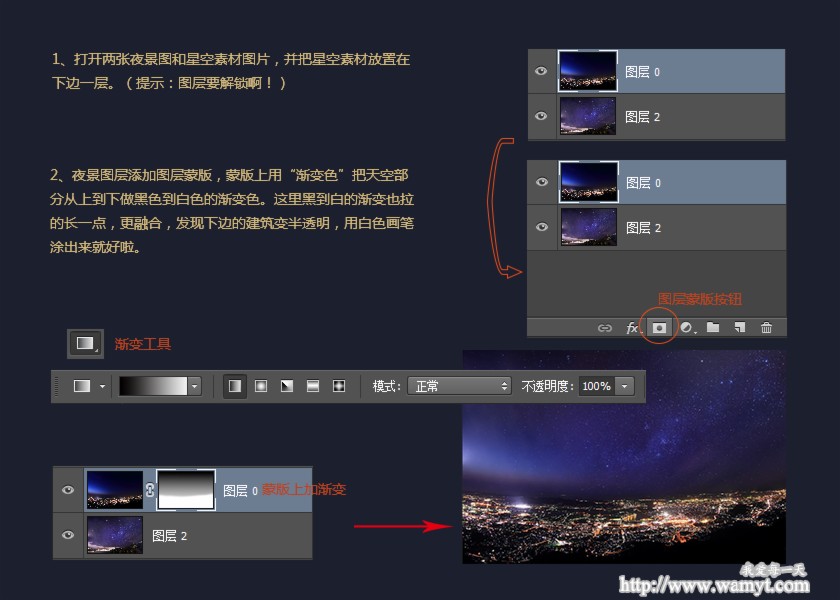
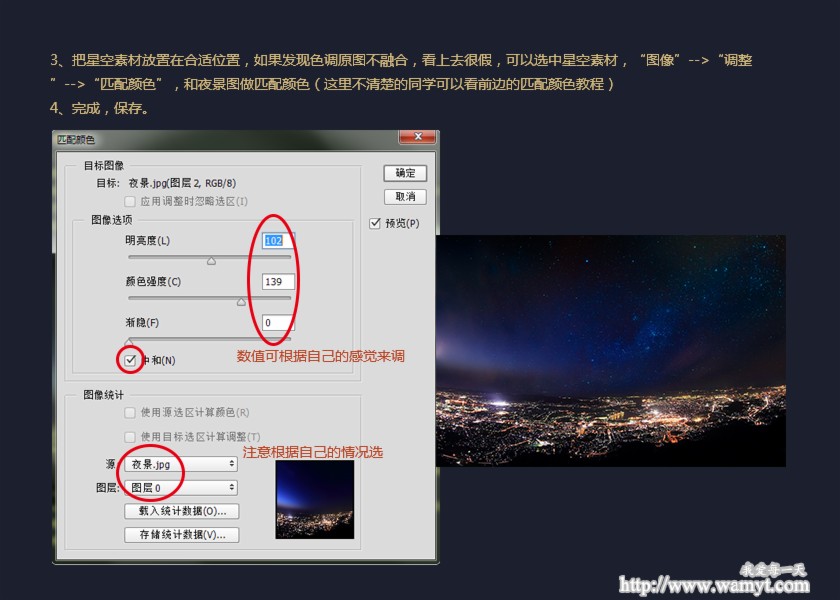
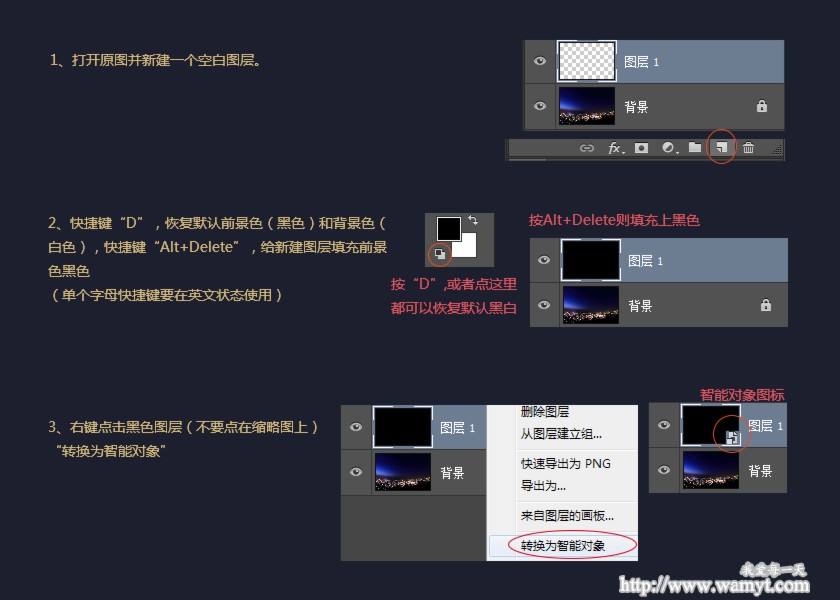
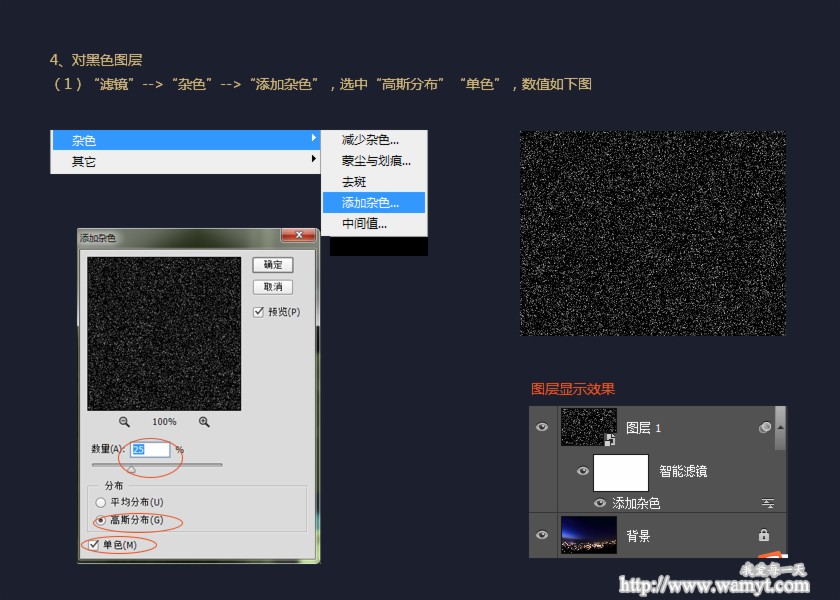
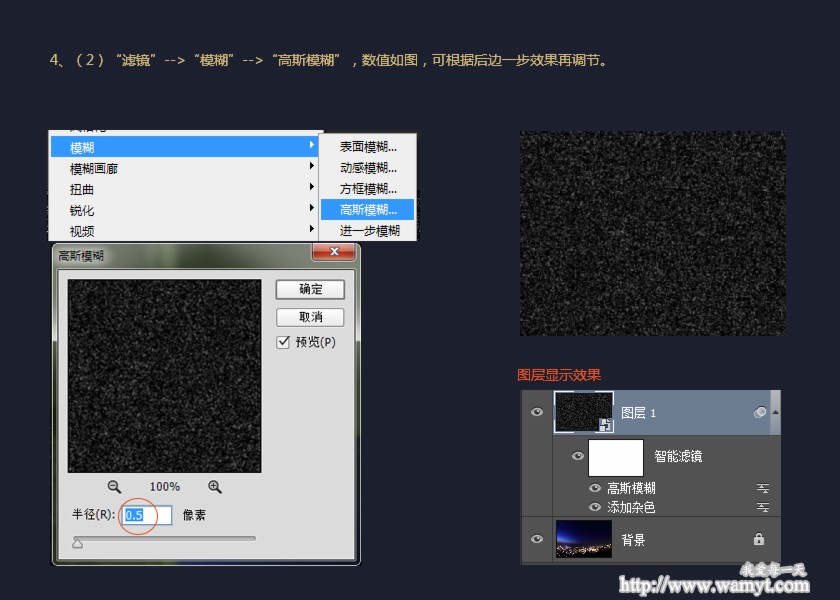
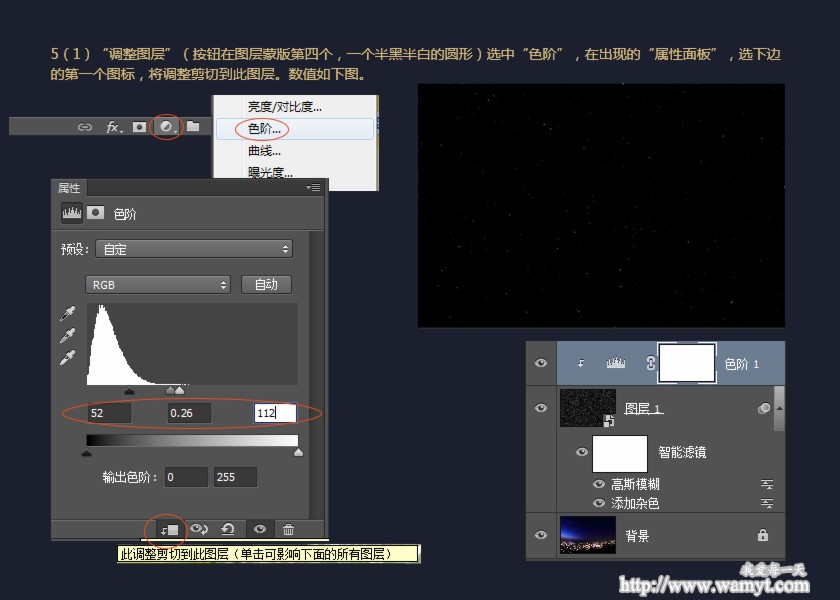
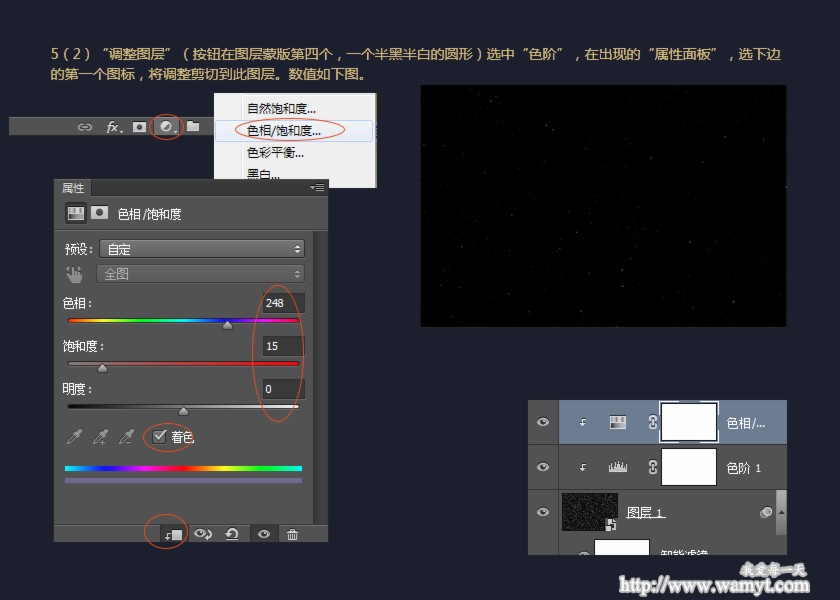
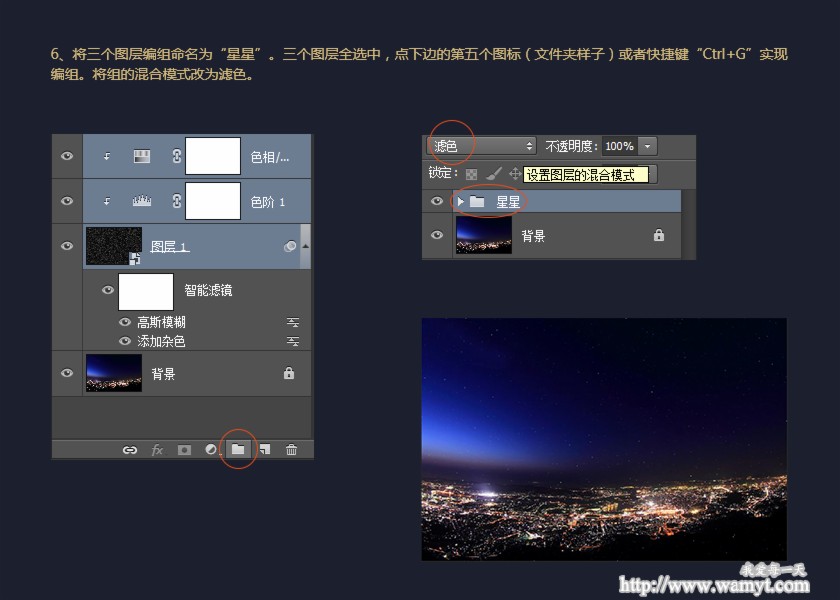
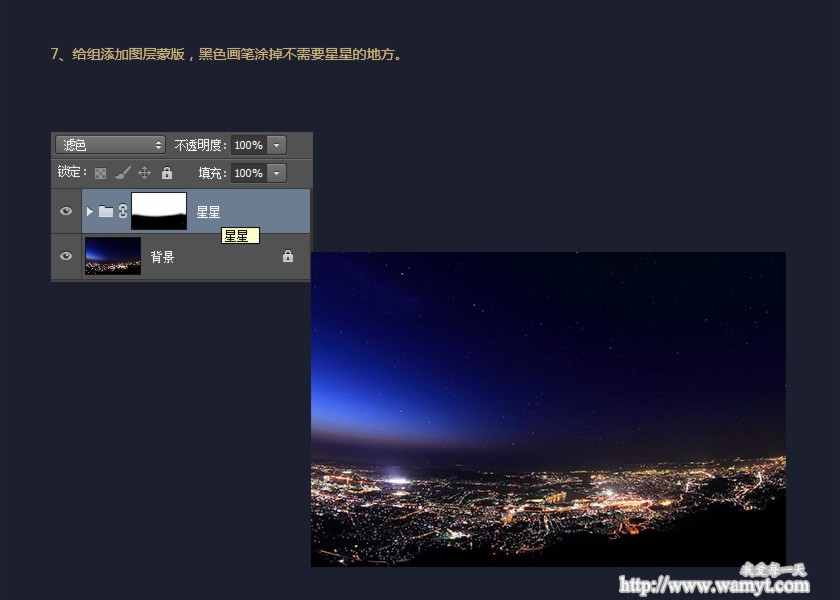

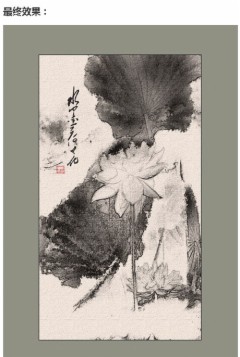
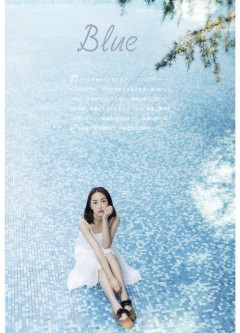













谢谢分享,辛苦了。
简单实用,学习了!
好棒 好多知识点
教程很不错!!!
很棒,很喜欢!